电脑安装win10失败的解决方法
- 分类:Win10 教程 回答于: 2021年04月22日 14:58:00
随着win10的不断更新完善,很多用户都纷纷通过各种方法和途径安装上了win10,不过有不少的win10在安装的过程中遇到了安装win10失败的情况,或者卡在了安装的进程中,那么电脑安装win10失败怎么办呢?一些朋友不知道怎么处理,所以本期将介绍电脑安装win10失败的解决方法。
电脑安装win10失败的解决方法如下:
方法一:
按“Windows+X”打开命令提示符管理员,输入“net stop wuauserv”。

打开C:\Windows,重命名SoftwareDistribution文件夹为SDold。
按“Windows+X”打开命令提示符管理员,输入“net start wuauserv”。
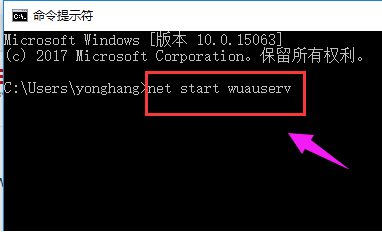
点击重新下载安装更新。
重新运行安装程序。

在开始安装之前,点击“更改要保留的内容”。
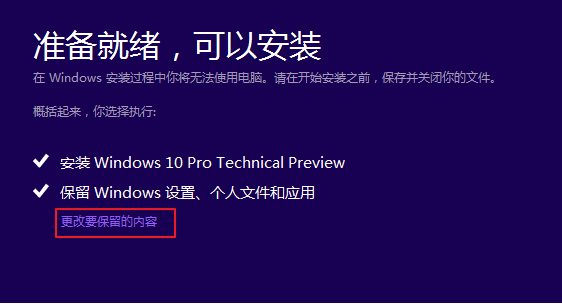
将“保留windows设置,个人文件和应用”改成“不保留任何内容”,即将C盘全部重置。
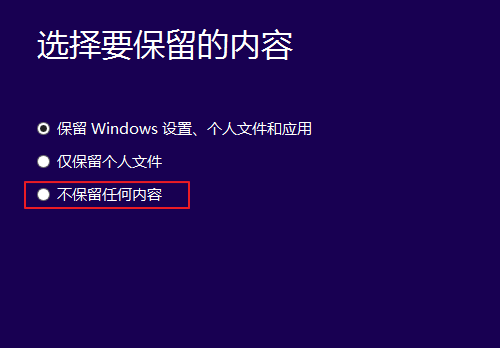
点击下一步,等待重新检测后开始正式安装,一般情况下能够解决中途中断问题。
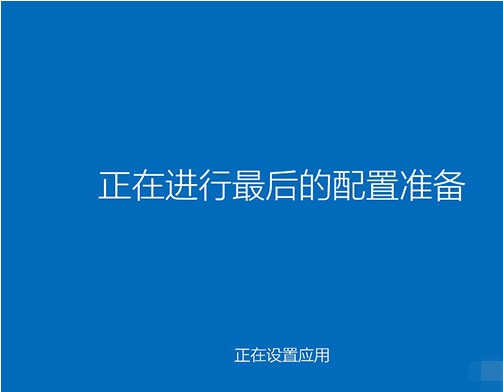
方法二:
如果使用自带的 Windows 10 系统功能进行重置安装更改失败了,那么我们还可以通过使用第三方系统重装工具进行在线安装或者制作启动 U 盘来进行重装。
1、比如百度搜索下载小白一键重装系统工具,打开软件后直接选择在线安装。
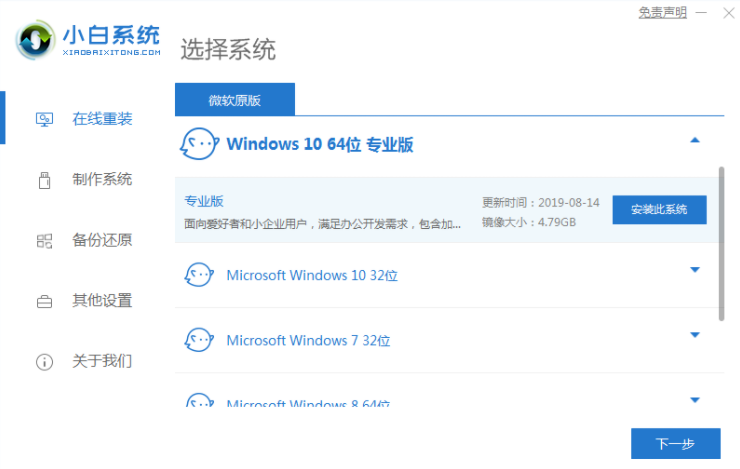
2、根据软件中的向导提示进行下载安装即可。
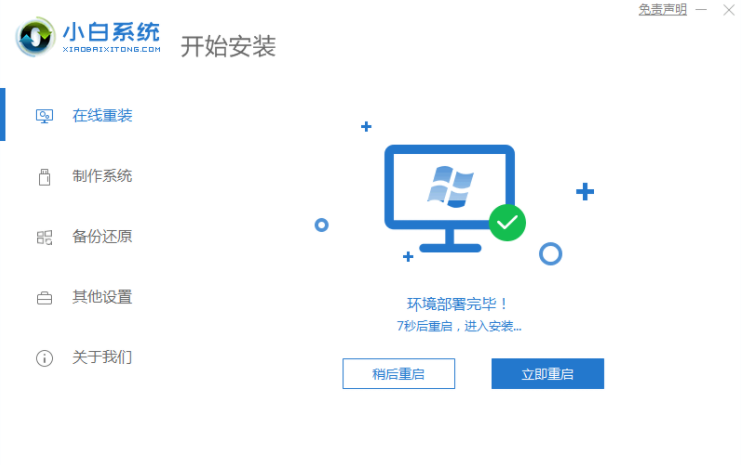
3、正常重启后就可以进入系统进行安装了,根据软件向导提示即可完成系统安装。
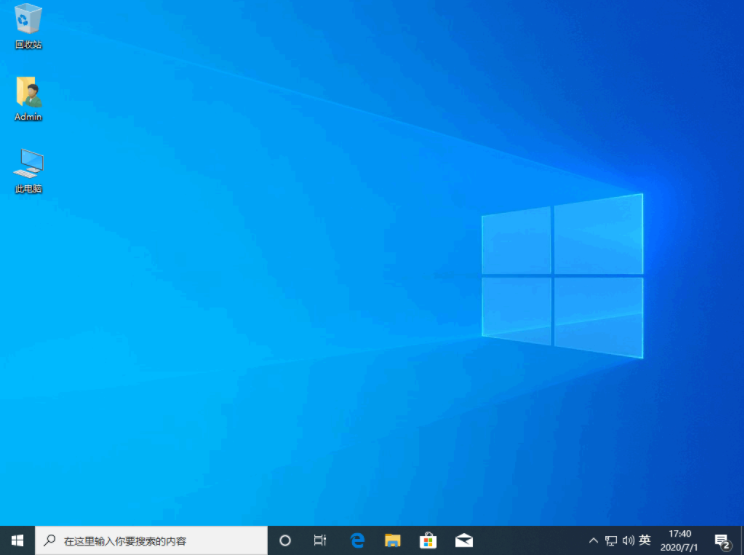
以上就是小编带来的电脑安装win10失败的解决方法的全部内容,希望可以提供帮助。
 有用
26
有用
26


 小白系统
小白系统


 1000
1000 1000
1000 1000
1000 1000
1000 1000
1000 1000
1000 1000
1000 1000
1000 1000
1000 1000
1000猜您喜欢
- windows10镜像 操作教程2017/11/17
- win7升级win10系统的方法步骤..2022/08/16
- win10系统一键重装的步骤教程图解..2021/07/15
- 原版win10安装教程详细图解2022/09/13
- win10教育版win10专业版的区别详解..2021/05/23
- 电脑重装系统win10的详细步骤及注意事..2023/12/07
相关推荐
- 不用U盘装Win10的方法2024/01/29
- Win10系统重新装系统方法2024/01/20
- win10自动更新怎么关闭的具体步骤..2021/09/27
- 如何安全有效地进行Win10镜像下载与安..2024/07/27
- win10系统激活后有什么变化以及更新后..2022/11/29
- 华硕笔记本如何重装win10系统..2022/01/11














 关注微信公众号
关注微信公众号



